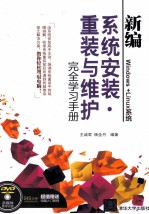
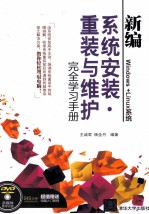
新编系统安装、重装与维护完全学习手册PDF电子书下载
- 电子书积分:12 积分如何计算积分?
- 作 者:王诚君,杨全月编著
- 出 版 社:北京:清华大学出版社
- 出版年份:2011
- ISBN:9787302264941
- 页数:316 页
第1章 安装操作系统前的准备工作 2
1.1 完全自己动手安装操作系统的流程 2
1.2 重装操作系统的流程 2
1.3 调整BIOS的设置 3
1.3.1 BIOS介绍 3
1.3.2 进入BIOS设置 3
1.3.3 设置电脑的启动顺序 4
1.3.4 打开/禁用USB接口 5
1.3.5 优化BIOS的简单方法 6
1.3.6 恢复BIOS默认值 6
第2章 可靠的硬盘分区与格式化方法 6
2.1 硬盘分区 8
2.1.1 何时进行硬盘分区 8
2.1.2 分区前的准备工作 8
2.1.3 分区的格式 10
2.1.4 分区的种类 10
2.1.5 常用分区软件对比 11
2.2 动手实践:Partition Magic分区方法及实例 11
2.2.1 Partition Magic分区方法 11
2.2.2 Partition Magic分区实战 12
2.3 动手实践:Windows安装程序分区方法 18
2.4 动手实践:Windows系统中“磁盘管理”工具分区方法 20
2.5 格式化硬盘分区 25
2.5.1 低级格式化 25
2.5.2 高级格式化 26
第3章 边看边装Windows XP 28
3.1 全面认识Windows XP 28
3.1.1 Windows XP的版本 28
3.1.2 64位和32位Windows XP系统的区别 28
3.2 全新安装Windows XP 28
3.2.1 Windows XP的基本安装流程 29
3.2.2 安装Windows XP的全过程 29
3.3 中文Windows XP的升级安装 35
3.4 全自动安装WindowsXP 38
3.4.1 创建全自动应答文件 38
3.4.2 全自动安装Windows XP 42
第4章 边看边装Windows 7
4.1 认识Windows 7 44
4.1.1 选择最合适的Windows 7版本 44
4.1.2 安装Windows 7的系统要求 44
4.2 选择适当的安装方式 45
4.2.1 光盘安装法 45
4.2.2 硬盘安装法 45
4.2.3 U盘安装法 45
4.3 全新安装Windows 7 45
4.4 升级安装Windows 7 49
4.4.1 使用Windows 7升级顾问检测系统 49
4.4.2 开始升级安装Windows 7 51
4.5 激活Windows 7 53
4.5.1 通过网络在线激活Windows 7 53
4.5.2 通过电话离线激活Windows 7 54
4.6 动手实践:无光驱的笔记本电脑如何安装Windows 7——使用U盘 55
4.6.1 创建Windows 7安装光盘的ISO文件 55
4.6.2 制作能够启动并且可安装Windows 7的U盘 56
第5章 安装Linux 60
5.1 认识Linux 60
5.1.1 Linux的特点 60
5.1.2 Linux的版本 60
5.2 安装Ubuntu Linux系统 61
5.2.1 下载Ubuntu光盘映像文件 61
5.2.2 将映像文件刻盘成光盘 62
5.2.3 安装Ubuntu 64
5.3 动手实践:安装系统后的设置 68
5.3.1 设置网络 69
5.3.2 配置软件源 70
5.3.3 安装语言套件 72
第6章 边看边装Windows Server 2O08 R 2
6.1 认识Windows Server 2008 R2 74
6.1.1 Windows Server 2008 R2的版本 74
6.1.2 安装Windows Server 2008 R2的系统要求 74
6.2 全新安装Windows Server 2008 R2 75
6.3 升级安装Windows Server 2008 R2 78
第7章 安装系统补丁与驱动程序 82
7.1 安装系统补丁 82
7.1.1 自动下载并安装补丁 82
7.1.2 通过微软官方网站下载并安装补丁 84
7.1.3 用360安全卫士安装系统补丁 86
7.2 安装驱动程序 87
7.2.1 驱动程序的获取方式 87
7.2.2 驱动程序与操作系统有什么关系 88
7.2.3 驱动程序的安装顺序 88
7.2.4 安装设备驱动程序 89
7.3 无法驱动硬件怎么办 92
7.3.1 连接到厂商网站下载最新驱动程序 92
7.3.2 利用微软Windows Update网上更新 93
7.4 动手实践:打印机驱动程序的安装 93
7.5 管理驱动程序 95
7.5.1 卸载驱动程序 95
7.5.2 升级驱动程序 96
7.5.3 64位电脑的驱动程序 97
第8章 安装常用软件 99
8.1 软件安装前的工作 99
8.1.1 应该安装哪些常用、必备的软件 99
8.1.2 软件的获取方式 100
8.1.3 安装软件前的注意事项 103
8.2 安装常用的软件 103
8.2.1 安装杀毒软件——360杀毒软件 104
8.2.2 安装文件压缩工具——WinRAR 106
8.2.3 安装屏幕抓图工具——Hypersnap-DX 107
8.2.4 安装办公自动化软件——Office 2010 109
8.2.5 安装媒体播放软件——暴风影音 111
8.3 动手实践:卸载软件 113
8.3.1 使用软件自带卸载功能 113
8.3.2 通过控制面板卸载程序 114
第9章 操作系统及硬件优化 117
9.1 使用Windows优化大师优化系统 117
9.1.1 一键优化功能 117
9.1.2 磁盘缓存优化 117
9.1.3 桌面菜单优化 118
9.1.4 文件系统优化 119
9.1.5 网络系统优化 119
9.1.6 开机速度优化 120
9.1.7 系统安全优化 121
9.1.8 系统个性设置 121
9.1.9 后台服务优化 122
9.2 使用360安全卫士保护系统 123
9.2.1 清理插件 123
9.2.2 修复漏洞 124
9.2.3 清理垃圾 125
9.2.4 查杀木马 127
9.3 动手实践:Windows 7系统优化实例 128
9.3.1 释放磁盘空间 128
9.3.2 设置页面文件 133
9.3.3 使用Windows 7管理自动启动程序 135
9.4 优化CPU 136
9.4.1 在系统中优化CPU 136
9.4.2 CPU超频 136
9.4.3 CPU降温 136
9.5 优化显卡 136
9.5.1 简化显示条件,提高运行速度 137
9.5.2 及时更新显卡驱动,挖掘显卡潜力 137
9.5.3 升级显卡BIOS 137
9.5.4 显卡超频 137
9.6 优化硬盘 137
9.6.1 硬盘分区采用NTFS文件系统 137
9.6.2 分区大小适中 138
9.6.3 启用DMA传输模式 138
9.6.4 定期对硬盘的垃圾文件进行清理 138
9.6.5 设置虚拟内存 138
9.6.6 定期整理硬盘的碎片 139
第10章 以有线、无线路由器组建局域网 139
10.1 准备局域网的硬件设备 141
10.1.1 文件服务器和工作站 141
10.1.2 网络传输介质 141
10.1.3 网络连接设备 142
10.2 动手制作网线 144
10.3 多台电脑通过集线器连接 146
10.4 家庭/小型办公网组建实例 148
10.4.1 组网准备 148
10.4.2 家庭/小型办公局域网组建步骤 149
10.5 宿舍网组建实例 152
10.5.1 组网准备 152
10.5.2 宿舍网组建步骤 152
10.6 动手实践:Windows 7下快速宽带连接上网 154
10.6.1 Windows 7宽带网络连接设备 154
10.6.2 Windows 7中设置连接或网络 157
10.6.3 连接Internet 157
第11章 使用虚拟机和虚拟系统 160
11.1 Virtual PC虚拟机的使用 160
11.1.1 安装Virtual PC 160
11.1.2 创建虚拟机 161
11.1.3 配置虚拟机BIOS 164
11.1.4 在虚拟机中安装操作系统 166
11.2 VMware虚拟机的使用 168
11.2.1 安装虚拟机 168
11.2.2 创建虚拟机 170
11.2.3 在虚拟机中安装Linux操作系统 173
第12章 安装与管理多操作系统 176
12.1 多操作系统的安装概述 176
12.1.1 多操作系统的优点 176
12.1.2 多操作系统安装的注意事项 176
12.2 安装Windows XP与Windows 7双操作系统 176
12.2.1 先安装Windows XP后安装Windows 7 177
12.2.2 先安装Windows 7后安装Windows XP 178
12.3 安装Windows XP和Linux 179
12.3.1 在Windows XP中安装Ubuntu 179
12.3.2 从光盘启动并安装Ubuntu 181
12.4 安装多操作系统 185
12.4.1 安装Windows XP、Windows Vista、Windows 7多操作系统 185
12.4.2 安装Windows XP、Windows 7、Linux 186
12.5 多操作系统的引导管理 187
12.5.1 管理Windows XP的启动菜单 187
12.5.2 管理Windows 7的启动菜单 189
12.5.3 管理Ubuntu的启动菜单 189
第13章 电脑出现故障如何解决 194
13.1 系统越跑越慢 194
13.2 电脑死机 194
13.2.1 备份和还原数据 195
13.2.2 系统修复 196
13.2.3 重装操作系统 197
13.2.4 更新操作系统 197
13.3 数据丢失怎么办 198
13.3.1 修复硬盘 198
13.3.2 抢救受损数据 198
第14章 系统的备份与还原 200
14.1 备份与还原、系统还原、系统映像文件是什么 200
14.2 备份/还原的注意事项 200
14.3 尝试使用“系统还原”备份与还原系统 201
14.3.1 Windows XP系统还原 201
14.3.2 Windows 7系统还原 203
14.4 使用Windows 7自带的备份与还原功能 205
14.4.1 备份Windows 7 205
14.4.2 还原Windows 7 207
14.5 使用Windows 7创建映像文件备份与还原系统 208
14.5.1 创建系统映像文件 208
14.5.2 还原系统 209
14.6 Ghost备份与还原系统 212
14.6.1 使用Ghost备份系统 212
14.6.2 使用Ghost还原系统 215
14.7 一键备份与还原系统 217
1 4.7.1 Acronis True Image Server的优点 217
14.7.2 使用Acronis True Image备份操作系统 218
14.7.3 使用Acronis True Image快速还原Windows 222
第15章 系统的修复 226
15.1 为何选择系统修复 226
15.2 掌握修复系统的时机 226
15.2.1 引导文件丢失 226
15.2.2 系统文件遭非法替换 226
15.2.3 系统文件损坏 226
15.2.4 系统不能连上网络 227
15.2.5 系统经常死机 227
15.2.6 程序启动显示错误,无法启动 227
15.2.7 系统启动菜单丢失 227
15.2.8 驱动程序引起的错误 227
15.3 Windows XP系统修复 228
15.3.1 从安全模式修复系统 228
15.3.2 从主控台对系统进行修复 231
15.3.3 通过ASR向导来修复系统 234
15.4 动手实践:修复安装Windows 7 238
第16章 重装系统前的数据备份 241
16.1 备份与恢复注册表 241
16.1.1 备份注册表 241
16.1.2 恢复注册表 242
16.2 备份与恢复系统启动文件 243
16.3 备份和恢复硬件驱动程序 244
16.3.1 使用驱动精灵备份驱动程序 244
16.3.2 使用驱动精灵恢复驱动程序 245
16.3.3 使用Windows优化大师备份驱动程序 245
16.3.4 使用Windows优化大师恢复驱动程序 246
16.4 备份和恢复IE数据 247
16.4.1 备份IE收藏夹 247
16.4.2 恢复IE收藏夹 249
16.5 备份与恢复系统基本工具 250
16.5.1 备份与恢复系统字体 250
16.5.2 备份与恢复输入法自定义词组 251
16.6 备份与恢复电子邮件数据 253
16.6.1 备份与恢复Windows Live Mail电子邮件 253
16.6.2 备份与恢复Windows Live Mail联系人 254
16.6.3 备份与恢复Foxmail资料 255
16.7 备份与恢复聊天工具数据 258
16.7.1 备份QQ聊天记录 258
16.7.2 备份QQ自定义表情 260
1 6.7.3 备份Windows Live Messenger聊天记录 261
第17章 重装操作系统 263
17.1 系统重装的原因 263
17.2 系统重装的准备工作 263
17.2.1 备份数据 263
17.2.2 准备软件 264
17.3 动手实践:重装Windows XP 264
17.3.1 在Windows系统下重新安装 264
17.3.2 光盘引导重装Windows XP 266
17.4 动手实践:从Windows XP前进到Windows 7 267
17.4.1 备份Windows XP中的文件和邮件 267
17.4.2 Windows XP下重新安装Windows 7 270
17.4.3 将Windows XP的文件和邮件移到Windows 7 272
第18章 数据丢失或损坏后的恢复 276
18.1 保护硬盘数据 276
18.1.1 硬盘数据丢失的原因 276
18.1.2 防范硬盘数据丢失的措施 276
18.2 文件误删除后的恢复方法及实践 277
18.2.1 文件误删除恢复分析 277
18.2.2 文件误删除恢复方法 277
18.2.3 动手实践:文件误删除恢复 278
18.3 系统损坏后的文件恢复方法实践 279
18.3.1 系统损坏后的文件恢复分析 280
18.3.2 系统损坏后的文件恢复方法 280
18.3.3 动手实践:系统损坏后文件恢复 280
18.4 Word文档修复方法及实践 284
18.4.1 动手实践:利用Word本身恢复文档数据 284
18.4.2 动手实践:使用修复软件修复Word文档 285
18.5 恢复数码设备或U盘中的数据 287
18.5.1 动手实践:使用Recover My Photos恢复 287
18.5.2 动手实践:使用Search And Recover恢复数据 288
第19章 卸载多操作系统 291
19.1 卸载前的准备工作 291
19.2 卸载与Windows XP 291
19.2.1 卸载Windows XP/7双系统中的Windows XP 291
19.2.2 卸载Windows XP/Linux双系统中的Windows XP 294
19.3 卸载Windows 7 296
19.3.1 卸载与Windows XP共存的Windows 7 296
19.3.2 卸载Windows 7/Ubuntu双系统中的Windows 7 298
19.4 卸载Linux 298
第20章 电脑的保养与维修 301
20.1 电脑的日常保养 301
20.1.1 帮主机散热 301
20.1.2 理想的工作环境 301
20.1.3 良好的使用习惯 303
20.2 提高电脑的安全性 304
20.2.1 病毒、黑客和木马是电脑安全的三大威胁 304
20.2.2 查杀病毒 304
20.2.3 防范木马、黑客攻击 304
20.2.4 手动查找木马病毒 305
20.3 解决方案:Windows启动故障 306
20.3.1 诊断故障 306
20.3.2 实例1:电脑中接入第二块硬盘后,无法启动电脑 307
20.3.3 实例2:电脑开机出现错误提示,无法正常启动 308
20.3.4 实例3:系统更新后,无法正常启动 308
20.3.5 实例4:Windows XP和Windows 7双系统的电脑无法正常启动 308
20.4 解决方案:Windows系统关机故障 309
20.4.1 Windows系统关机的过程 309
20.4.2 Windows系统关机故障原因分析 310
20.4.3 Windows系统不关机故障解决方法 310
20.5 解决方案:死机 311
20.5.1 了解导致电脑死机的原因 311
20.5.2 电脑死机的预防 312
20.5.3 启动操作系统时发生死机故障维修方法 313
20.5.4 使用应用程序的过程中发生死机故障维修方法 314
20.5.5 实例1:电脑上网时出现死机,不上网时运行正常 314
20.5.6 实例2:电脑以前一直很正常,最近总是出现随机性的死机 315
20.6 解决方案:系统提示“非法操作”故障 315
- 《Maya 2018完全实战技术手册》来阳编著 2019
- 《新编历史小丛书 祖逖北伐》何兹全著 2019
- 《新编高中物理竞赛教程习题全解》钟小平主编;钟小平,倪国富,曹海奇编写 2019
- 《高等教育双机械基础课程系列教材 高等学校教材 机械设计课程设计手册 第5版》吴宗泽,罗圣国,高志,李威 2018
- 《慢性呼吸系统疾病物理治疗工作手册》(荷)瑞克·考斯林克(RikGosselink) 2020
- 《战略情报 情报人员、管理者和用户手册》(澳)唐·麦克道尔(Don McDowell)著 2019
- 《新编中草药全图鉴 2》林余霖,李葆莉主编 2020
- 《实用内科手册》黄清,阮浩航主编 2016
- 《基层医疗卫生机构安全用药手册》黎月玲,熊慧瑜 2019
- 《同仁眼科手册系列 同仁儿童眼病手册》付晶编 2018
- 《市政工程基础》杨岚编著 2009
- 《家畜百宝 猪、牛、羊、鸡的综合利用》山西省商业厅组织技术处编著 1959
- 《《道德经》200句》崇贤书院编著 2018
- 《高级英语阅读与听说教程》刘秀梅编著 2019
- 《计算机网络与通信基础》谢雨飞,田启川编著 2019
- 《看图自学吉他弹唱教程》陈飞编著 2019
- 《法语词汇认知联想记忆法》刘莲编著 2020
- 《培智学校义务教育实验教科书教师教学用书 生活适应 二年级 上》人民教育出版社,课程教材研究所,特殊教育课程教材研究中心编著 2019
- 《国家社科基金项目申报规范 技巧与案例 第3版 2020》文传浩,夏宇编著 2019
- 《流体力学》张扬军,彭杰,诸葛伟林编著 2019
- 《大学计算机实验指导及习题解答》曹成志,宋长龙 2019
- 《指向核心素养 北京十一学校名师教学设计 英语 七年级 上 配人教版》周志英总主编 2019
- 《大学生心理健康与人生发展》王琳责任编辑;(中国)肖宇 2019
- 《大学英语四级考试全真试题 标准模拟 四级》汪开虎主编 2012
- 《大学英语教学的跨文化交际视角研究与创新发展》许丽云,刘枫,尚利明著 2020
- 《北京生态环境保护》《北京环境保护丛书》编委会编著 2018
- 《复旦大学新闻学院教授学术丛书 新闻实务随想录》刘海贵 2019
- 《大学英语综合教程 1》王佃春,骆敏主编 2015
- 《大学物理简明教程 下 第2版》施卫主编 2020
- 《指向核心素养 北京十一学校名师教学设计 英语 九年级 上 配人教版》周志英总主编 2019
